3D Planung und Einrichtung von einzelnen Wohnräumen
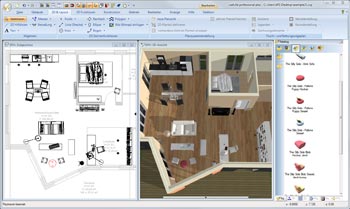 Der Einsatz von einem 3D Raumplaner ist immer dann sinnvoll, wenn man schnell einen Wohnraum erfassen, und einen Überblick über eine Raumsituation in 3D haben möchte.
Der Einsatz von einem 3D Raumplaner ist immer dann sinnvoll, wenn man schnell einen Wohnraum erfassen, und einen Überblick über eine Raumsituation in 3D haben möchte.
Zur schnellen Eingabe einzelner Räume oder Erfassen einer Wohnung verfügt ein professioneller 3D Raumplaner fast immer über einen komfortablen Assistenten mit dem die Wohnraumplanung und Platzierung der Möbel in wenigen Schritten erledigt werden kann.
Erfahren Sie in folgendem Beitrag, wie Sie mit der Architektursoftware cadvilla schnell und einfach Räume zeichnen, mit Möbel einrichten und danach den fertigen Wohnraum in 3D betrachten und durchwandern können.
Mit dem 3D Raumplaner zur fertigen Wohnraumplanung
Der in cadvilla enthaltene 3D Raumplaner Assistent unterstützt Sie bei der Erfassung von Ihrem Zuhause mit den wichtigsten Raumformen.
Grundriss zeichnen mit Hilfe des Planer Tools
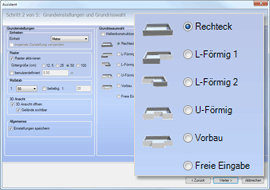 Der in cadvilla enthaltene 3D Raumplaner Assistent unterstützt Sie bei der Erfassung von Ihrem Zuhause mit den wichtigsten Raumformen. Nach Eingabe der Projektdaten gelangen sie im Assistenten zur Festlegung der Raumform. Neben der Eingabe einer freien Raumform können als Grundriss fünf verschiedene Raumumrisse automatisch generiert werden.
Der in cadvilla enthaltene 3D Raumplaner Assistent unterstützt Sie bei der Erfassung von Ihrem Zuhause mit den wichtigsten Raumformen. Nach Eingabe der Projektdaten gelangen sie im Assistenten zur Festlegung der Raumform. Neben der Eingabe einer freien Raumform können als Grundriss fünf verschiedene Raumumrisse automatisch generiert werden.
Die im Raumplaner unterschiedlichen Raumumrisse sind
- Rechteckige Raumform
- L-förmige Raumform 1
- L-förmige Raumform 2
- U-förmige Raumform
- Vorbau
- freie Eingabe des Raumumrisses
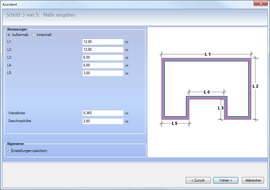 Sobald die Raumform ausgewählt ist, werden im nächsten Schritt sämtliche Einzel-Längen des Raumes abgefragt. Die einzelnen Wandlängen können als Wand-Außenmaße oder als Wand-Innenmaße eingegeben werden.
Sobald die Raumform ausgewählt ist, werden im nächsten Schritt sämtliche Einzel-Längen des Raumes abgefragt. Die einzelnen Wandlängen können als Wand-Außenmaße oder als Wand-Innenmaße eingegeben werden.
Für die Abfrage der einzelnen Wandlängen erscheint ein komfortables Eingabefenster. Maßeinheiten zu den Wandlängen – egal ob m, cm, mm, Yard, Fuß oder Zoll – werden vorher definiert.
Neben der Eingabe einzelner Wandlängen wird auch noch die Wandstärke und die Geschosshöhe festgelegt.
Wenn es sich bei dem erfassten Wohnraum um einen Raum mit Dachschrägen handelt, ist es wichtig im Anschluss auch noch ein darauf liegendes Dach zu definieren.
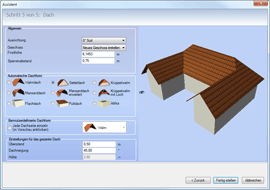 Im 3D Raumplaner wird für die Festlegung des Daches entweder für jede Raumseite eine entsprechende Dachform definiert oder es wird innerhalb des Wohnraum-Assistenten eine automatische Dachform festgelegt. Die automatische Dachform kann ein
Im 3D Raumplaner wird für die Festlegung des Daches entweder für jede Raumseite eine entsprechende Dachform definiert oder es wird innerhalb des Wohnraum-Assistenten eine automatische Dachform festgelegt. Die automatische Dachform kann ein
- Walmdach
- Pultdach
- Satteldach
- Krüppelwalmdach (mit/ohne Loch)
- Mansardendach (erweitert)
- Flachdach
- Attika
sein. Zur automatischen Dachform gehört natürlich noch die Eingabe der Dachneigung und des Dach-Überstandes. Zur Licht- und Schattenberechnung kann die Ausrichtung des Raumes festgelegt werden.
Komplexere Raumumrisse erfassen sie am besten klassisch unter Verwendung von Hilfslinien und Konstruktionshilfen.
(Video mit Tipps zur Eingabe der Außenwände – Beispiel unter Verwendung von Hilfslinien)
(Video mit Tipps zur Eingabe der Wände – Beispiel mit numerischer Eingabe)
Komplexere Dachformen können auch unter Verwendung der im Programm enthaltenen Standard-Dacheingabe eingegeben werden.
(Videobeitrag mit Tipps zur klassischen Dacheingabe mit cadvilla)
Einzeichnen von Fenstern und Türen im 3D Grundriss
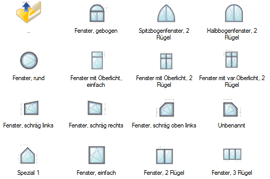 Das Einzeichnen von Fenstern und Türen ist ein wichtiger Bestandteil Wohnraumplanung. Der 3D Raumplaner Assistent verfügt dazu über eine umfangreiche Fenster- und Türbibliothek. Sämtliche Elemente können in ihren Außenabmessungen verändert werden. Bei den Fenstern kann zusätzlich zur Fensterform noch eine Sprosseneinteilung definiert werden.
Das Einzeichnen von Fenstern und Türen ist ein wichtiger Bestandteil Wohnraumplanung. Der 3D Raumplaner Assistent verfügt dazu über eine umfangreiche Fenster- und Türbibliothek. Sämtliche Elemente können in ihren Außenabmessungen verändert werden. Bei den Fenstern kann zusätzlich zur Fensterform noch eine Sprosseneinteilung definiert werden.
Die exakte Position der Fenster und Türen innerhalb der Wand wird entweder frei oder über komfortable Konstruktionshilfen (Punkt im Abstand von, Lot, Mittelpunkt u. v. m.) vorgenommen.
(Videos mit Tipps zur Fenstereingabe mit Konstruktionshilfen)
Einrichten der Räume in 3D und in 2D
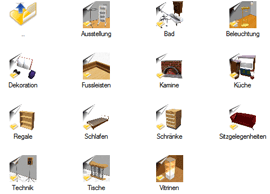 Die Standardbibliothek vom 3D Raumplaner beinhaltet gängige 3D Modelle zum Einrichten von einem Wohnzimmer, Schlafzimmer, Badezimmer, Küche und anderen Räumen, Möbel diverser Markenhersteller, Einrichtungsgegenstände des täglichen Bedarfs, Design Lampen, Licht-Deko und Dekorationsobjekte.
Die Standardbibliothek vom 3D Raumplaner beinhaltet gängige 3D Modelle zum Einrichten von einem Wohnzimmer, Schlafzimmer, Badezimmer, Küche und anderen Räumen, Möbel diverser Markenhersteller, Einrichtungsgegenstände des täglichen Bedarfs, Design Lampen, Licht-Deko und Dekorationsobjekte.
Neben der Standardbibliothek gibt es zusätzlich noch umfangreiche Sammlungen von Objekten aus den verschiedensten Bereichen.
Die 3D Möbel werden einfach direkt vom Katalog mit gerückter Maustaste in den Grundriss der jeweiligen 2D- oder 3D Ansicht hineingezogen, gedreht und positioniert. Sämtliche Einrichtungsgegenstände können zusätzlich in der Größe skaliert oder verzerrt und natürlich auch nachträglich frei oder mit Referenzpunkt verschoben werden.
Bei Beleuchtungselementen kann zusätzlich die Farbe des Lichts und die Lichtstärke definiert werden.
Möbel aus dem Internet – Tipps für den Download
Sollten sie beim Einrichten von ihrem Zuhause mit der Standardbibliothek der 3D Raumplaner Software einmal nicht auskommen, dann holen sie sich einfach die fehlenden 3D Modelle aus dem Internet kostenlos per Download. Suchen Sie gewünschte Design Möbel in Kombination mit Begriffen wie 3DS – oder SketchUp Objekte.
Tipps: Beispielsweise im 3D Warehouse werden Millionen von 3D SketchUp Objekten (wie Möbel von IKEA) zum Einrichten und Gestalten von einem Badezimmer, Schlafzimmer, Küche oder Wohnzimmer kostenlos zum Download angeboten. Mit den größeren Versionen von cadvilla können diese Möbel nach dem Download in den Katalog eingelesen, und zum Einrichten der Räume verwendet werden.
Beispiel für den Import von IKEA Küchenmöbel nach cadvilla: Rufen sie in ihrem Browser die Website von 3D Warehouse auf. Danach geben sie im Suchfeld den Begriff IKEA kitchen ein. Es werden darauf hin die verschiedensten sketchup Projekte vorgeschlagen. Wählen Sie eines der vorgeschlagenen IKEA Küchen Objekte aus, klicken danach auf Download und wählen SketchUp 2015 Model. Danach importieren sie die IKEA SketchUp Datei in cadvilla mit Hilfe des 3D Konverters.
Beispiel mit Tipps für den Import mit Hilfe des 3D Konverters
Wände und Möbel mit einem Farbe und Material versehen (Texturieren)
 Der 3D Raumplaner beinhaltet eine umfangreiche Sammlung von Texturen in unterschiedlichen Farben und Mustern. Es gibt beispielsweise Texturen für Baustoffe, den Außenbereich, die Einrichtung und Böden, oder spezielle Wandfarben für Innenräume und Wände.
Der 3D Raumplaner beinhaltet eine umfangreiche Sammlung von Texturen in unterschiedlichen Farben und Mustern. Es gibt beispielsweise Texturen für Baustoffe, den Außenbereich, die Einrichtung und Böden, oder spezielle Wandfarben für Innenräume und Wände.
Die Texturen werden in der gleichen Weise wie die 3D Objekte platziert, indem diese mit der Maus auf das Möbelstück oder beispielsweise die Wand gezogen werden. Somit können Sie beliebige Flächen in verschiedensten Mustern und Farben gestalten und die eigenen Vorstellungen zur Texturierung in 3D visualisieren. Mit der Möglichkeit, eine Textur nochmals mit einer Farbe einzufärben, greifen sie auf eine beinahe unbegrenzte Farb- und Texturpalette zurück.
 Beispiel: Über die Texturierung der Objekte kann man aus einer Küchenplanung mit einer Front in Holzmuster eine Küchenplanung mit glänzenden hellen Fronten erzeugen.
Beispiel: Über die Texturierung der Objekte kann man aus einer Küchenplanung mit einer Front in Holzmuster eine Küchenplanung mit glänzenden hellen Fronten erzeugen.
Tipps: Der Texturkatalog bei unserem Raumplaner kann mit eigenen Texturen in den Formaten JPG, BMP, PNG oder GIF ergänzt werden. Auch im Internet werden viele Texturen kostenlos als Download angeboten.
Raum in verschiedenen Ansichten und Blickwinkeln betrachten
Nachdem der Raum vollständig texturiert und eingerichtet ist, bietet der Raumplaner die Möglichkeit einen Plan des Raumes in der Draufsicht oder Seitenansicht zu erstellen, oder die Räumlichkeiten in 3D zu betrachten und zu durchwandern. Betrachter-Standpunkte in 3D können sowohl in der Höhe als auch von der Position frei festgelegt und abgespeichert werden.
Ansichten der Raumplanung als Bild speichern
Zum Verschönern von 3D Visualisierungen gibt es mehrere Werkzeuge, um die Licht- und Schattenberechnung zu beeinflussen. Beispielsweise lassen ambiente Schatten ein virtuelle Bild plastischer und näher der Realität wirken. Nachdem das Bild gerechnet (Rendering) und gespeichert wurde können sie ihre Ideen zur Raumgestaltung in Form einer 3D Visualisierung online auf Ihrer Website präsentieren.
Professioneller Planer für die eigenen vier Wände – Visualisieren sie Ihre Idee
Der 3D Raumplaner von cadvilla ist die ideale Software für Architekten und Hausplaner, um die Innenräume dreidimensional darzustellen. Mit den Funktionen des Einrichtungsplaners können Sie schnell und unkompliziert 3D-Ansichten jedes Raumes erstellen. Ein absolutes Muss zur Planung der Inneneinrichtung und visuellen Umsetzung Ihrer Ideen!
Der 3D Raumplaner enthält alle notwendigen Elemente, wie Möbel, Fenster, Türen und vieles mehr, um ansprechende Bilder aus dem Planungsprojekt zu generieren. Erstellen und gestalten sie mit dem Programm am PC die unterschiedlichsten Zimmertypen – egal ob Wohnzimmer, Schlafzimmer, Badezimmer, Küche oder andere Räume – die Möglichkeiten der Raumplanung und der Gestaltung der Grundrisse sind vielfältig.
Nicht nur für Architekten und Einrichtungsprofis, sondern auch für Innenausstatter und private Heimanwender ist cadvilla die ideale Planer Software. Indirekt beinhaltet cadvilla durch die integrierten Funktionen einen Wohnungsplaner, einen Grundrissplaner, einen Zimmerplaner und einen speziellen Küchenplaner. Beispielsweise können Sie mit cadvilla aber auch professionelle Grundrisse zeichnen.
Die Tools des Raumplaners bieten unter anderem verschiedene Raumumrisse, Dachformen, Innenausstattungen, Einbauelemente und Texturen zur Auswahl. Zudem können die Licht- und Schatteneffekte genutzt werden, um eine realitätsnahe Raumansicht zu erhalten. Je detaillierter sie die Planung und virtuelle Gestaltung durchführen, desto schöner wird danach das Wohnen in Ihrem neuen Zuhause!
Informationen zu weiteren Funktionen zum Entwerfen und Importieren von Möbeln finden Sie im Support-Bereich unter:
Die Architektursoftware cadvilla gibt es in unterschiedlichen Produktversionen. Erstellen Sie mit dem CAD Programm eine ansprechende Visualisierung von Ihrem Zuhause in dreidimensionaler Darstellung mit all Ihre Ideen zur Einrichtung der Räume. Jetzt schnell und einfach zum Download auf den PC und gleich mit der Detailplanung von Ihrem neuen Zuhause beginnen!
3D Raumplaner zum Visualisieren Ihrer Räume mit optimalen Preis-/Leistungsverhältnis


Visualisieren sie Ihre Ideen und Vorstellungen von Ihrem Zuhause mit der 3D Raumplaner Software von cadvilla. Egal ob es sich dabei um Küchen, Bäder oder beispielsweise Kinderzimmer handelt, erstellen sie Ihren Wohnraum mit dazu gehörigen 2D Plan mit cadvilla. Unser Wohnraumplaner beinhaltet alle oben genannten Leistungsmerkmale und ist ein ideales Raumplanungs-Programm um eigene Wohn(t)räume oder ganze Grundrisse selber planen, einrichten und in 3D visualisieren zu können. Kaufen Sie den 3D Raumplaner online als Download, eine DVD-Version ist optional erhältlich.
Windows 7 / 10 / 11 kompatibel
Jetzt Grundrisse selber planen, gestalten und einrichten
Planen und gestalten sie noch heute Ihre Räume von Ihrer Wohnung oder Ihrem Haus am eigenen PC. Verwirklichen Sie Ihre Ideen mit der professionellen 3D Hausplaner Software von cadvilla – egal ob es sich dabei um einen Raum, eine Wohnung oder ein Haus handelt. Erstellen Sie Ihre Grundrisse und Räume selber am PC und sparen dabei gleichzeitig durch die derzeitige aktuelle Aktion!
Unsere Programme zum Entwerfen Ihrer Wohnideen werden in 4 Ausbaustufen angeboten. Die Preise bewegen sich zwischen € 39,95 – € 219,00 inkl. MwSt. *
Wichtige Tipps rund um den Hausbau und zur Hausplanung erfahren sie in unseren Informationen für den Bauherrn oder in unserer Checkliste zum Hausbau. Bei weiteren Fragen zum 3D Raumplaner nehmen sie einfach über einen der unten angeführten Möglichkeiten mit uns Kontakt auf.
Beispielbilder
Nachstehend finden sie einige Beispiele die mit der cadvilla Architektursoftware generiert wurden.
Klicken sie einfach auf eines der nachstehende Bilder um dieses zu vergrößern. Um das darauffolgende Fenster wieder zu schließen, klicken sie einfach auf Fenster schließen. Um das nächste oder vorherige Bild zu sehen können sie innerhalb der vergrößerten Darstellung auch die Cursortasten verwenden.

























